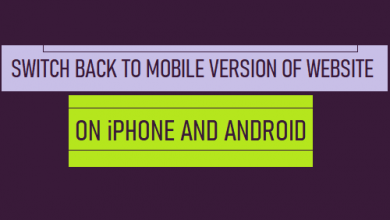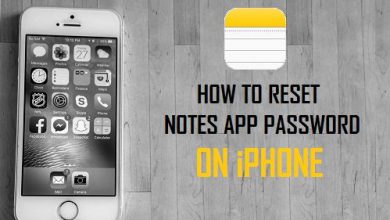Как выключить iPhone Xs (макс.)? Узнайте подробности здесь!

[ad_1]
📱⭐
Поскольку iPhone Xs (Max) не имеет кнопки «Домой», он использует боковую кнопку для выполнения различных задач. Однако с его помощью вы не сможете выключить устройство. Следовательно, выключение устройства кажется немного более сложным по сравнению с iPhone 8 серии и ниже. К счастью, уникальный метод выключения iPhone Xs (Max) относительно прост, и вы очень быстро к нему привыкнете.
Часть 1. 2 способа выключить iPhone Xs (макс.)
- Способ 1: выключить iPhone Xs (Max) с помощью кнопок
- Способ 2: отключить iPhone Xs (Max) в настройках
Часть 2. Дополнительные советы по управлению вашим iPhone Xs проще
- 1: Как принудительно перезагрузить iPhone Xs (Max)?
- 2: Хороший инструмент для управления iPhone Xs

2 способа выключить iPhone Xs (макс.)
Следующие методы доступны для iPhone Xs (Max), iPhone XR и iPhone X.
Выключите iPhone Xs (Max) с помощью кнопок
Как упоминалось выше, вы не можете выключить iPhone Xs с помощью боковой кнопки, потому что она вызывает Siri вместо отображения опции «проведите, чтобы выключить». Однако вы можете выключить устройство с помощью комбинации боковой кнопки и кнопки громкости. Вот шаги, как это сделать:
- Нажмите боковую кнопку и кнопку уменьшения или увеличения громкости и удерживайте их.
- Как только экран изменится, отпустите кнопки и сдвиньте верхний переключатель вправо. Устройство будет выключено.

Выключите iPhone Xs (Max) в настройках.
Помимо выключения iPhone Xs с помощью боковых кнопок и кнопок уменьшения / увеличения громкости, вы также можете отключить его через приложение «Настройки». Вам нужно будет просмотреть пару страниц в приложении «Настройки», но в целом процесс довольно прост.
- Откройте приложение «Настройки» на своем iPhone Xs.
- Перейдите в раздел «Основные» > «Выключить».
- Теперь сдвиньте верхний переключатель вправо, чтобы выключить устройство.

Включить iPhone Xs после выключения довольно просто. Вам просто нужно нажать и удерживать боковую кнопку в течение нескольких секунд, пока на экране не появится логотип Apple.
Бонусные советы по управлению вашим iPhone Xs проще
Как принудительно перезагрузить iPhone Xs (Max)?
Вам нужно будет принудительно перезагрузить iPhone Xs, если его экран зависнет или вы столкнетесь с проблемой черного экрана. Метод принудительного перезапуска iPhone Xs также отличается от принудительного перезапуска iPhone 8 серии и ниже.
Шаги для принудительной перезагрузки iPhone Xs
- Нажмите кнопку увеличения громкости, а затем быстро отпустите ее.
- Нажмите кнопку уменьшения громкости, а затем быстро отпустите ее.
- Теперь нажмите боковую кнопку и удерживайте ее, пока устройство не перезагрузится.

Бонус: хороший инструмент для управления iPhone Xs
iMyFone Umate Pro — это сторонний инструмент для управления и удаления данных iDevice, который оснащен множеством мощных и расширенных функций. Вы можете использовать Umate Pro для управления хранилищем вашего устройства, повышения его производительности и безвозвратного удаления файлов из хранилища, чтобы предотвратить утечку конфиденциальной информации. Возможности стирания данных Umate Pro не имеют себе равных.
Об iMyFone Umate Pro

1 000 000+ загрузок
- Ускорьте iPhone: Ваш iPhone замедляется и начинает зависать из-за накопления временных и ненужных файлов. Их очистка ускорит работу устройства. Для этого в Umate Pro есть специальный режим, который позволяет очищать ненужные и временные файлы одним щелчком мыши. (Абсолютно бесплатно)
- Управление хранилищем: интеллектуальные функции управления Umate Pro включают сжатие фотографий, массовое удаление приложений, сканирование и удаление больших файлов и многое другое.
- Избегайте утечки конфиденциальной информации: безвозвратно удалите ваши личные файлы, такие как сообщения, журналы вызовов, контакты, фотографии, видео, сообщения сторонних приложений и т. д., чтобы защитить вашу конфиденциальность. Данные, удаленные через Umate Pro, не могут быть восстановлены даже ФБР.
- Безопаснее, чем сброс настроек: безвозвратно стереть все данные на вашем устройстве одним щелчком мыши. Этот метод полного сброса безопаснее и лучше, чем обычный сброс настроек.
Попробуйте бесплатноПопробуйте бесплатно
iMyFone Umate Pro полностью совместим с iOS 12 и получил множество положительных отзывов от macworld.co.uk, Makeuseof, Cultofmac и т. д.


Шаги по управлению хранилищем iPhone
- Запустите Umate Pro и подключите iPhone Xs к компьютеру с помощью кабеля Lightning.
- В домашнем интерфейсе программного обеспечения выберите режим «Освободить место одним нажатием» и нажмите кнопку «Быстрое сканирование».
- После завершения сканирования просмотрите и очистите нужный контент с помощью кнопки «Очистить», отображаемой перед каждым типом данных.

[ad_2]
Заключение
В данной статье мы узнали Как выключить iPhone Xs (макс.)? Узнайте подробности здесь!
.Пожалуйста оцените данную статью и оставьте комментарий ниже, ели у вас остались вопросы или пожелания.